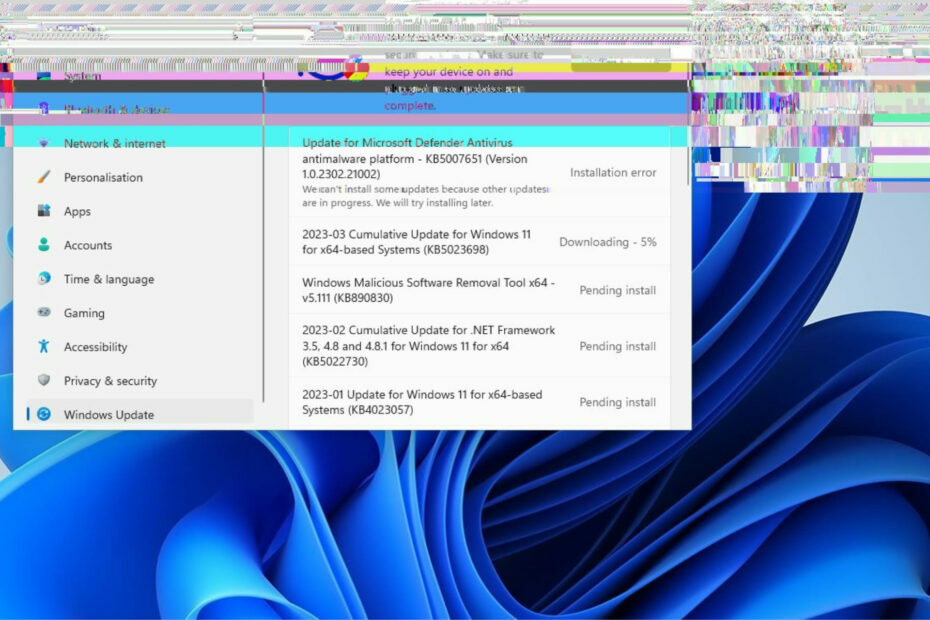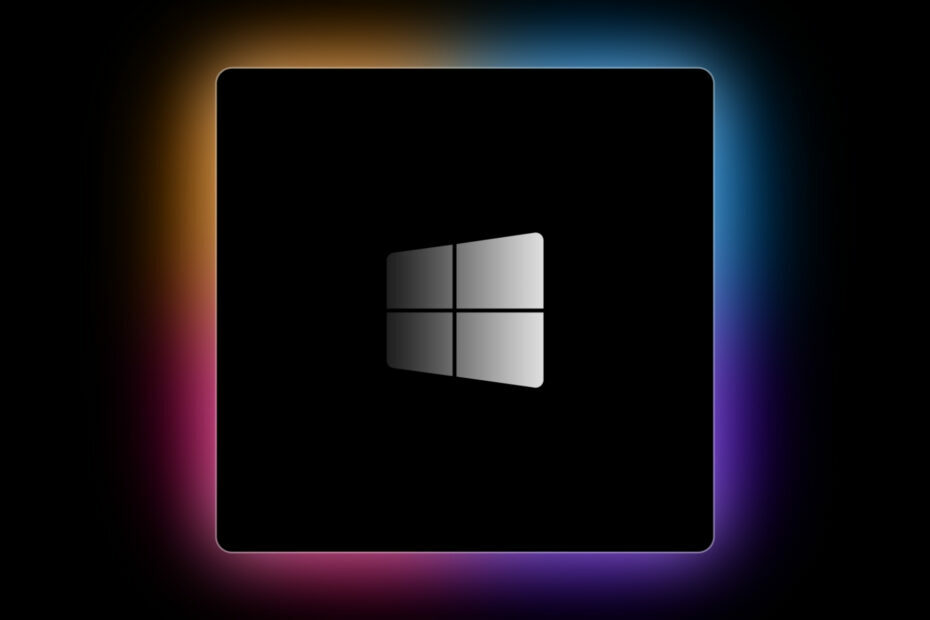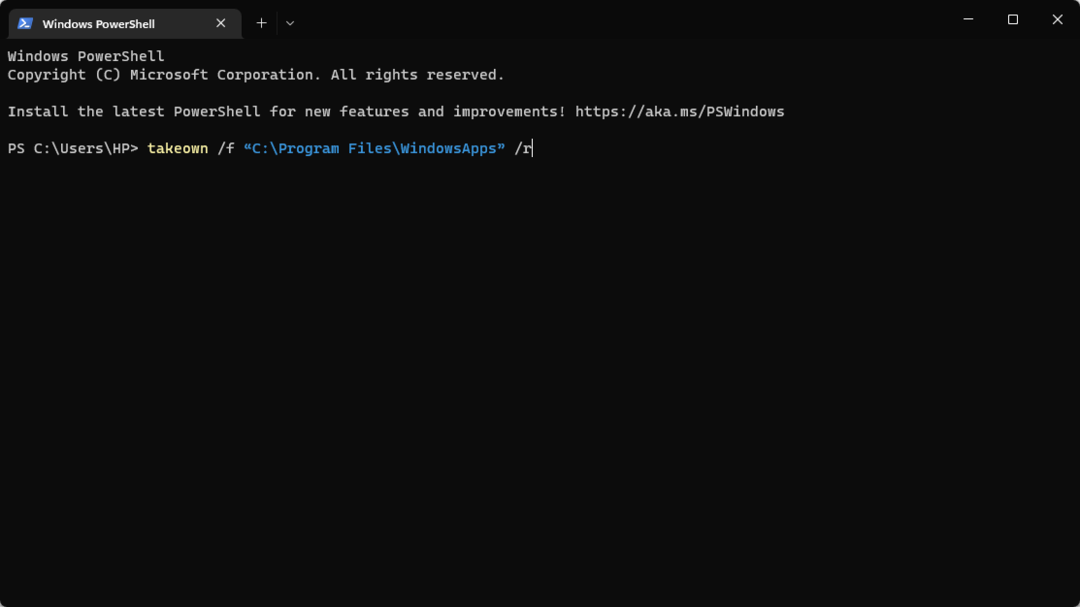Најпоузданија решења за овај проблем са ПИН-ом
- ПИН је једна од опција за пријављивање које корисници Виндовс 11 могу испробати.
- У крајњем случају, можда ћете морати да ресетујете рачунар да бисте решили проблем.
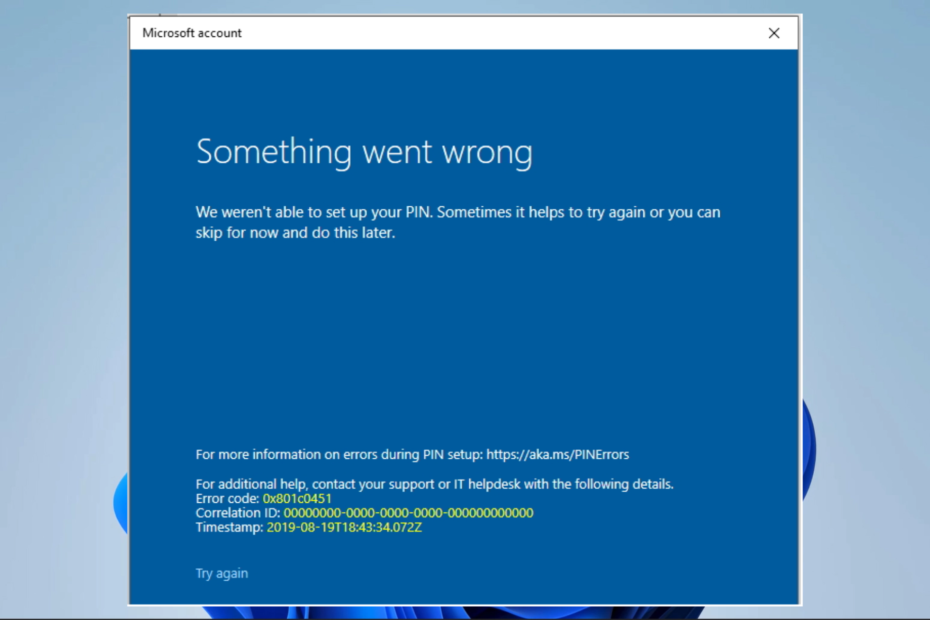
Да ли наилазите на грешку Нисмо могли да подесимо ваш ПИН када покушавате да подесите ПИН у оперативном систему Виндовс 11? Ово може бити фрустрирајуће, али на срећу, често је лако поправити.
Без обзира да ли сте искусан корисник Виндовс-а или сте нови у оперативном систему, овај водич ће вас брзо поставити и покренути. Дакле, хајде да почнемо!
Зашто не могу да подесим ПИН на Виндовс 11?
Како тестирамо, прегледамо и оцењујемо?
Радили смо последњих 6 месеци на изградњи новог система прегледа о томе како производимо садржај. Користећи га, накнадно смо прерадили већину наших чланака како бисмо пружили стварну практичну експертизу о водичима које смо направили.
За више детаља можете прочитати како тестирамо, прегледамо и оцењујемо у ВиндовсРепорт-у.
Не можете да подесите ПИН на Виндовс 11 из неколико разлога. Неки уобичајени узроци укључују:
- Проблеми са регионом – ПИН функција можда није доступна у вашем региону или уређају.
- Системски захтеви – Ваш уређај можда не испуњава минималне услове за подешавање ПИН-а.
- Проблеми са синхронизацијом – Можда сте пре недавно поставили ПИН, а систем још увек синхронизује ваш налог.
- Проблеми са налогом – Можда постоји проблем са вашим Мицрософт налогом, као што је истекла лозинка, који вас спречава да подесите ПИН.
- ГП подешавања – Можда имате групну политику у организацији која вас спречава да подесите ПИН.
- Конфликтни програми – Неки други сукоби софтвера или хардвера могу спречити подешавање ПИН-а.
Неки корисници се такође могу суочити са проблемом уклањање ПИН-а из Виндовс 11. Такође, имајте на уму да неке од ових поправки могу бити корисне у Виндовс 10. Дакле, хајде да вам сада покажемо нека од најбољих решења.
Шта да радим ако добијем грешку да нисмо могли да подесимо ваш ПИН у оперативном систему Виндовс 11?
Пре било каквих напредних поправки, требало би да размотрите следеће:
- Ако користите уређај који је обезбедила ваша организација, проверите да ли постоје смернице групе које вас спречавају да подесите ПИН. У већини случајева, можда ће вам требати администратор да помогне у овом процесу.
1. Креирајте нови кориснички налог
- Притисните Виндовс + И да отворите Подешавања апликација.
- Кликните на Рачуни на левом окну, а затим изаберите Породица на десној.
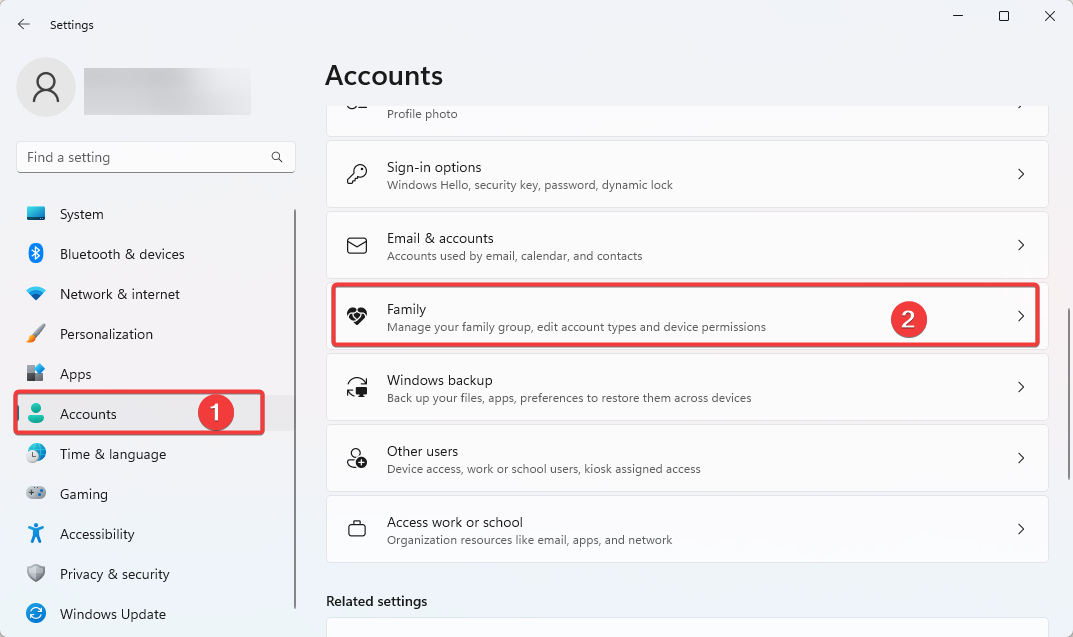
- Сада се померите надоле и изаберите Додајте некога.
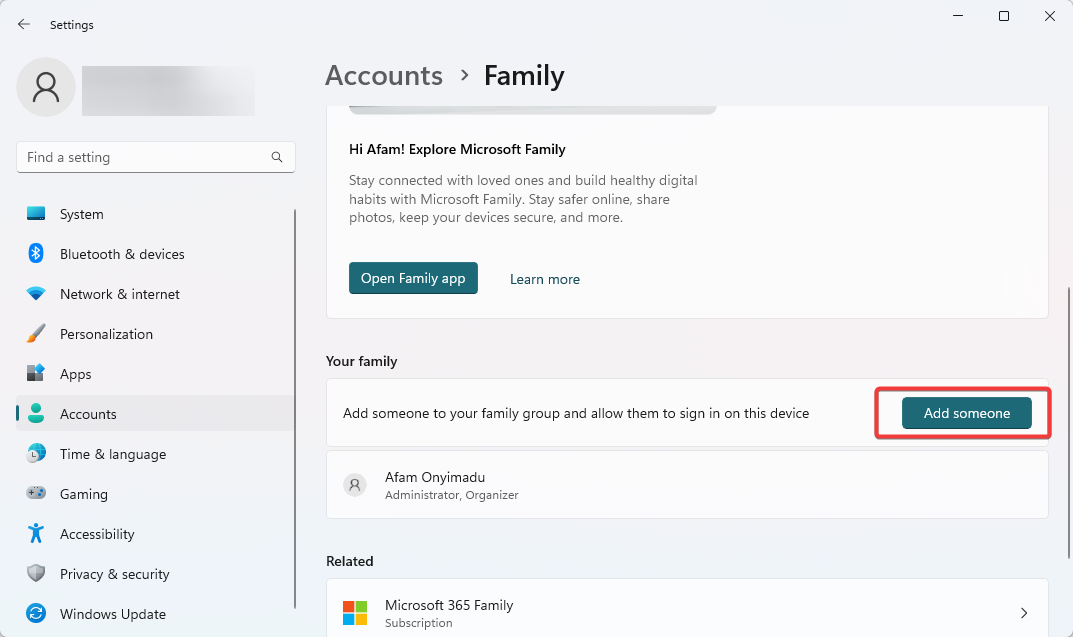
- Можете одабрати да унесете адресу е-поште или да изаберете креирање налога за дете.
- Једноставно пратите чаробњака до краја, а затим се пријавите са новоотвореним налогом и видите да ли и даље добијате Виндовс 11. Нисмо могли да подесимо грешку са пин-ом.
2. Користите командну линију да ресетујете ПИН
- притисните Виндовс тастер + Икс да бисте отворили мени Повер Усер, а затим изаберите Командни редак (администратор) или Терминал (Администратор).
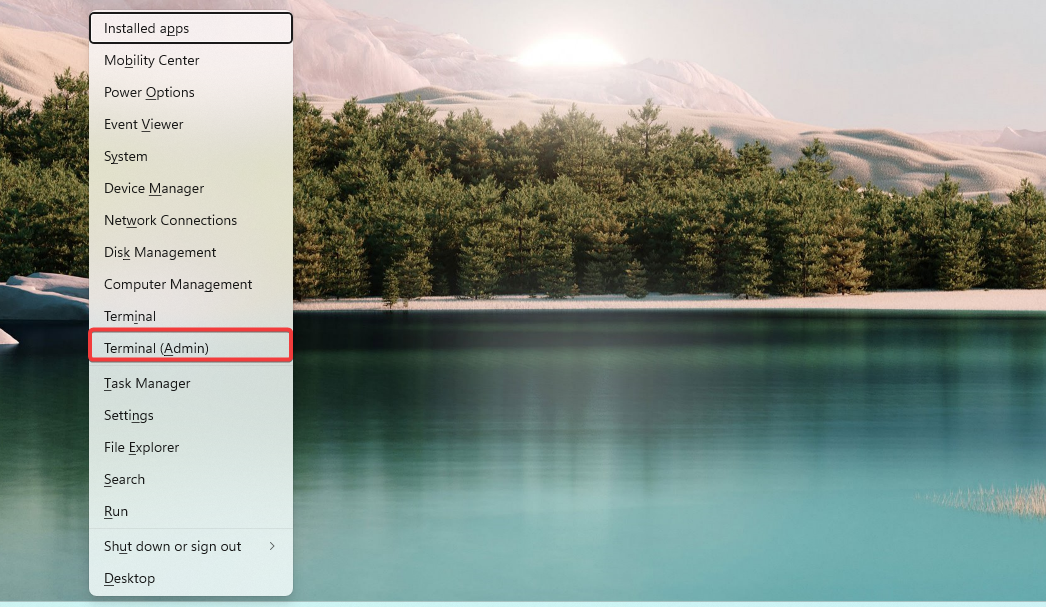
- Унесите наредбу испод и притисните Ентер. Замените [корисничко име] својим Виндовс корисничким именом.
net user [username] * - Када се од вас затражи да унесете нову лозинку, унесите нови ПИН и притисните Ентер.
- Потврдите нови ПИН тако што ћете га поново укуцати и притиснути Ентер.
- Затвори Командна линија прозор.
- Како претворити рутер у приступну тачку
- Решено: Ваш ПИН више није доступан у оперативном систему Виндовс 11
- 0к0000042б Грешка у оперативном систему Виндовс 11: Како је поправити
3. Ресетујте свој рачунар
- притисните Виндовс + И тастере истовремено на вашој тастатури.
- Кликните на Виндовс ажурирање и изаберите Напредне опције с десна.

- Померите се надоле и кликните на Опоравак.
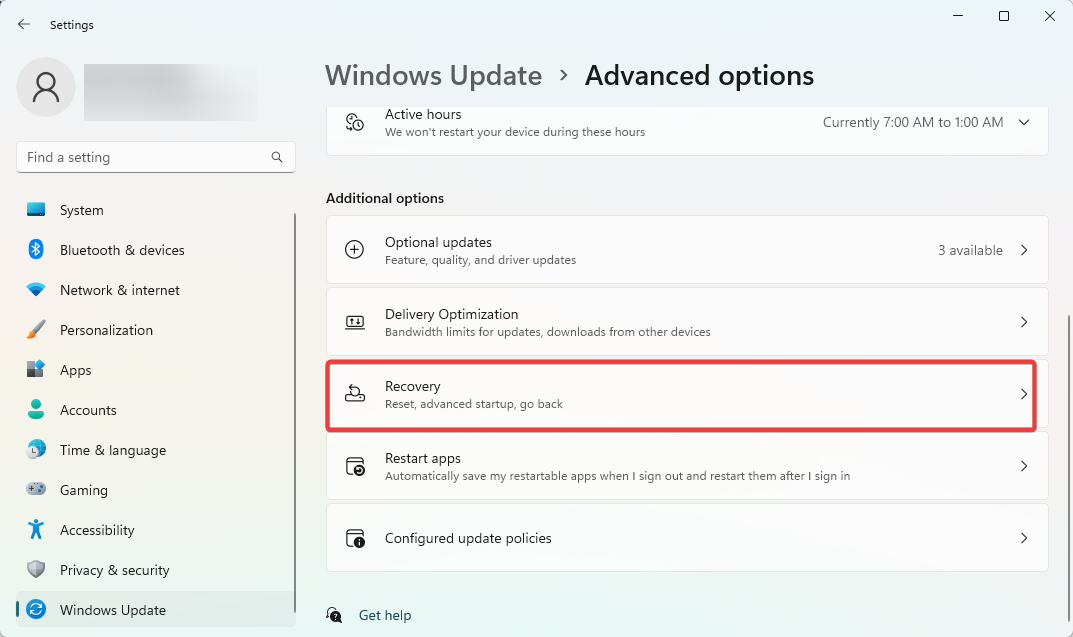
- Кликните Ресетујте овај рачунар дугме.
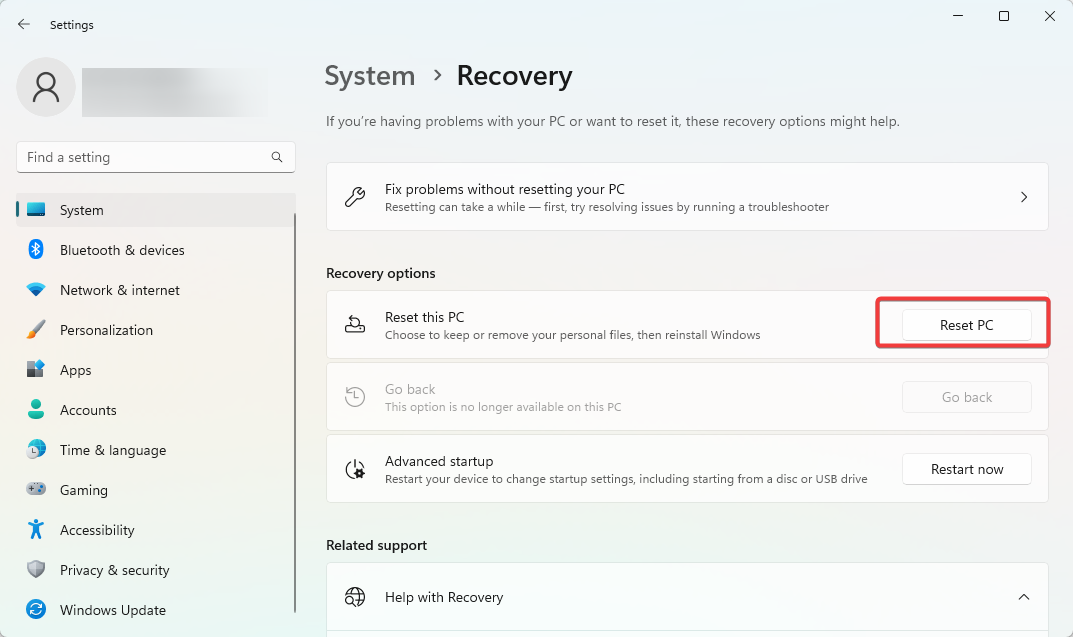
- Одаберите да ли желите да задржите своје датотеке или уклоните све.
- Пратите упутства на екрану да бисте довршили процес ресетовања на фабричка подешавања.
Ресетовање је такође ефикасан метод за решавање проблема Ваш ПИН више није доступан грешка.
Ако сте исправно пратили овај водич, Виндовс 11 за који нисмо могли да подесимо вашу ПИН грешку је требало да нестане. ПИН је ан важна опција за пријаву на Виндовс-у.
Пошто нисмо направили овај водич у неком одређеном редоследу, очекујемо да испробате решење које се чини најрелевантнијим за ваш случај.
Коначно, јавите нам шта је успело у одељку за коментаре испод.